الإعلانات
على الرغم من كونه مخصصًا للمحترفين ، فإن أي مستخدم لنظام Mac يقوم بتصوير وتحرير الكثير من الصور سيكون جيدًا للترقية إلى محرر الصور الاحترافي من Apple ، فتحة ($79.99).
إذا كنت قد استخدمت iPhoto أو مدير صور عبر الإنترنت مثل فليكر.كوم أكثر من مشاركة الصور: 5 استخدامات فريدة لـ Flickrيُعرف Flickr بأنه أحد أسهل الطرق لمشاركة صورك وتخزينها عبر الإنترنت. لقد توصلنا إلى بعض الطرق الفريدة التي يمكنك من خلالها الحصول على المزيد من Flickr التي تتجاوز ... اقرأ أكثر ، لا يوجد لديك شك في وجود ثغرات في سير العمل يمكن لبرنامج مثل Aperture سدها. يسمح لك هذا المحرر المتقدم بدفع الصور ، وتطبيق تعديلات مسبقة وتأثيرات الصور ، وعمل نسخة احتياطية من مكتبة الصور الخاصة بك على محرك أقراص منفصل ، وأكثر من ذلك بكثير.
هذه الميزات الوفيرة هي السبب في أننا أضفنا Aperture إلى موقعنا أفضل برامج Mac أفضل تطبيقات Mac لتثبيتها على MacBook أو iMacهل تبحث عن أفضل التطبيقات لجهاز MacBook أو iMac؟ إليك قائمتنا الشاملة لأفضل التطبيقات لنظام macOS. اقرأ أكثر الصفحة.
من iPhoto إلى الفتحة
iPhoto برنامج iPhoto أنظف وأسرع: قم بالترقية إلى الصور لنظام التشغيل OS X Yosemite وصلت صور OS X أخيرًا ، لتحل محل iPhoto بتطبيق إدارة الصور الذي سيريد مستخدمو Mac استخدامه بالفعل - ولكن هل هناك ما يكفي هنا لإرضاء لاجئي Aperture؟ اقرأ أكثر هو برنامج رائع لتحرير الصور وإدارتها إذا كنت تقوم بتصوير حفنة من الصور بشكل منتظم فقط. ولكن إذا كنت تضيف مئات الصور إلى مكتبتك على أساس شهري ، فعليك بالتأكيد التفكير في الانتقال إلى Aperture. يتضمن جميع ميزات iPhoto ، لكن إمكانات التحرير والمعالجة المجمعة تجعل Aperture أكثر فائدة.
يمكنك بالفعل دمج مكتبة iPhoto في مكتبة Aperture جديدة ، أو يمكنك فتح مكتبة iPhoto داخل Aperture ، لذلك لا توجد مشكلة في العمل بين البرنامجين. واجهات المستخدم في كلا التطبيقين ليست مختلفة إلى حد كبير. كلاهما يحتوي على شريط جانبي من الألبومات ونافذة عرض أكبر. حيث تقلع فتحة العدسة هي مجموعة واسعة من التعديلات لتحرير صورك وتحسينها ، بما في ذلك تحرير RAW المناسب داخل المحرر.

إعدادات الضبط
تحتوي الفتحة على معظم أدوات تحسين التعريض الضوئي المتقدمة والتحسينات التي تجدها في Photoshop ، بما في ذلك المنحنيات والمستويات وتقليل التشويش وتصحيح توازن اللون الأبيض وشحذ الحافة والتظليل والظل التعديلات.

يمكنك نسخ التعديلات بشكل انتقائي وتطبيقها على صورة واحدة أو أكثر في كل مرة ، وتعطيل التعديلات المطبقة بسهولة في اللوحة الجانبية. يمكنك أيضًا إضافة أدوات الضبط الأكثر استخدامًا إلى اللوحة الجانبية ، وتضمين تعديلات محددة في المفضلة.
يمكن أن تكون عمليات الضبط المسبقة للفتحة مفيدة جدًا لسير عمل التحرير. تتيح لك التأثيرات المسبقة للتأثيرات معرفة التأثير الذي ستحدثه على صورة محددة قبل تطبيق الإعدادات ؛ وبعد تطبيق الإعدادات المسبقة ، يمكنك ضبطها في لوحة التعديلات.

يمكنك أيضًا إنشاء إعدادات مسبقة مخصصة و استيراد المسبقة تم إنشاؤها بواسطة مستخدمي Aperture الآخرين. تتضمن فتحة العدسة أيضًا أدوات فرشاة مختلفة ، مفيدة بشكل خاص للصور الشخصية في مجال تنعيم البشرة ، والتهرب ، والحرق ، والاستنساخ ، والإصلاح.

إدارة الصور وسير العمل
عندما تقوم بتحرير مئات الصور ، فإنك تحتاج إلى تطبيق يوفر الكثير من الخيارات والتفضيلات لتطوير سير عمل يناسب احتياجاتك. تتيح لك الفتحة إخفاء الألواح الجانبية (المفتش) بالإضافة إلى اختيار الجانب (عرض> المتصفح> تبديل الموقع) للعارض الذي تريد تشغيله.
إذا كنت تعمل على جهاز Mac بشاشة كبيرة ، يمكنك فتح المفتش العائم HUD وهو مفيد أيضًا عندما تلتقط صورًا بملء الشاشة. وإذا كان لديك جهاز عرض ثانٍ ، فيمكنك تحديده لتعكس واجهة المستخدم ، أو فتح صورة واحدة أو أكثر على جهاز العرض الثاني ، أو تمديد الصور بين أجهزة العرض.

يوفر Aperture عدة طرق لعرض صورة أو أكثر في نفس الوقت ، والعديد من الخيارات لإضافة التصنيفات والكلمات الرئيسية وأسماء الملفات والبيانات الوصفية الأخرى. كما هو الحال مع iPhoto ، تتضمن Aperture ألبومات ذكية ولكن مع الكثير من الخيارات الأخرى لإعداد القواعد. هناك أيضًا العديد من الخيارات في المتصفح لتصفية الصور حسب التاريخ والتصنيف والكلمات الرئيسية والاتجاه وحجم البكسل.

لا يسمح الإصدار 3.5 من Aperture للمستخدمين فقط بمشاركة الصور إلى البريد الإلكتروني و Flickr و Facebook ، ولكن الآن إلى SmugMug ونظام مشاركة iCloud الجديد (جزء من دفق الصور ما هو محرك iCloud وكيف يعمل؟هل تشعر بالارتباك بشأن ما يجعل iCloud Drive مختلفًا عن الخدمات السحابية الأخرى من Apple؟ دعنا نوضح لك ما يمكنها فعله وكيف يمكنك تحقيق أقصى استفادة منه. اقرأ أكثر ) ، حيث يمكن مزامنة الصور مع أجهزة Mac و iOS الأخرى.
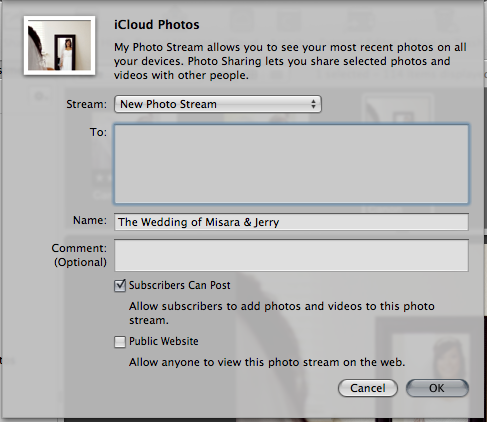
يمكنك تجميع صور المعالجة لتغيير أسماء الملفات والكلمات الرئيسية والتواريخ والبيانات الوصفية الأخرى ، ويمكنك إنشاء مجموعات بيانات التعريف لنوع المعلومات التي تطبقها بشكل متكرر على الصور.
ميزات ما بعد الإنتاج
كان هدف Aperture دائمًا هو توفير جميع الأدوات اللازمة لإكمال عمل صورتك في تطبيق واحد. لذا ، كما هو الحال مع iPhoto ، تتيح لك Aperture إنشاء عروض شرائح وتخطيط دفاتر الصور ، مع خيارات إضافية لاختيار الخطوط والأنماط والألوان. لا يمكنك إنشاء بطاقات وتقاويم في Aperture ، ولكن يمكنك التقاط صور إلى iPhoto من داخل Aperture لإكمال هذه المهام.

من السهل إنشاء تخطيطات الكتاب إلى حد ما مع أكثر من اثني عشر نموذجًا وأحجام كتب لمختلف المناسبات. يمكنك بالطبع طلب مطبوعات فردية مباشرة من داخل التطبيق أيضًا.

لا يوجد إصدار تجريبي
للأسف ، لم يعد هناك إصدار تجريبي من Aperture متاح للتنزيل. يجب الآن شراء Aperture 3.5 من Mac App Store مباشرة ويتطلب الآن Mac مع معالج Intel. إذا كنت ترغب في وضع يديك عليها قبل الشراء ، فتوقف عند متجر Apple محلي حيث يكون التطبيق مثبتًا عادةً على طرازات العرض. هذه فتحة في العمق تشرح الصفحة بالتفصيل جميع أهم ميزات Aperture.
لقد كنت مستخدمًا لـ Aperture منذ إصداره لأول مرة ، وعلى الرغم من أنه يرجع إلى الترقية ، إلا أنه لا يزال تطبيق قوي يتيح للمستخدمين إنجاز جميع أعمال تحرير وإنتاج الصور تقريبًا.
تحميل:فتحة ($79.99)
أخبرنا برأيك في Aperture ، أو الأسئلة التي لديك حول البرنامج.
بكاري كاتب ومصور مستقل. إنه مستخدم Mac منذ فترة طويلة ، وعشاق موسيقى الجاز ، ورجل العائلة.